|
<< Inhaltsverzeichnis anzeigen >> Buchungsvolumen |

  
|
|
<< Inhaltsverzeichnis anzeigen >> Buchungsvolumen |

  
|
Aufgabe der Funktion:
Mit dem Buchungsvolumen besteht die Möglichkeit, Auswertungen zu den verfügbaren Mitteln auf den Produktkonten zu erstellen. Die Funktion beinhaltet eine Listendarstellung und ebenso eine Suchfunktion mit Drill Down.
Bitte beachten Sie, dass für die Berechnung der verfügbaren Mittel die angeordneten Buchungen Grundlage sind. Falls ein Abgleich mit z.B. der Summen und Saldenliste durchgeführt werden sollte, kann dazu nur die Spalte Integriert (bei Ergebniskonten) bzw. Zahlung (Finanzkonten) herangezogen werden. Ebenfalls ist zu beachten, dass die Werte in der Spalte Verfügbar summiert nicht die Budgetmittel ergeben. Dies liegt an den unterschiedlichen Einstellungen zur Deckung des Produkt-Sachkontos im Budget.
Auswertungen erstellen (allgemein)
Auskünfte zum Buchungsvolumen sind im Gegensatz zu Auswertungen auf offene Posten stets jahresabhängige Auswertungen. Bei mehreren Mandanten werden diese auch je Mandant erstellt.
a.Eingabe des Mandanten: Zwingend notwendig ist die Eingabe der Mandanten-Nummer. Alternativ kann diese auch aus der Auswahlliste übernommen werden. In der Auswahlliste können auch mehrere Mandanten gewählt werden, dadurch sind mandantenübergreifende Auswertungen möglich. Eingeblendet werden in der Auswahlliste sämtliche Mandanten, auf welche der Sachbearbeiter eine Zugriffsberechtigung besitzt.
b.Eingabe des Jahres: Da es sich um eine jahresbezogene Auswertung handelt, muss das gewünschte Wirtschaftsjahr in das Feld Buchungsjahr eingetragen werden.
c.Filter eingeben: Schon vorab kann der Umfang des Buchungsvolumens über verschiedenste Filter eingegrenzt werden. Ebenfalls kann in den angezeigten Konten des Buchungsvolumens innerhalb der multifunktionalen Tabelle gefiltert werden. Um die Filter vorab zu setzen, können je nach Bedarf Bereiche über Eingaben eingegrenzt oder Checkboxen gesetzt werden.
| Mehrfachauswahl oder Auswahl von – bis |
In der Standardeinstellung können Konten, Produkte und Maßnahmen immer über Bereiche von – bis eingegrenzt werden. Diese Bereichseingrenzungen können optional auch in Auswahlfelder mit Mehrfachmarkierung umgestellt werden. Diese Einstellung/Umschaltung wird über das Anwendungsmenü der Summen- und Salden- Liste gemacht.
Das Anwendungsmenü wird geöffnet, in diesem die Option zusätzliche Programmfunktionen gewählt. Hier können die Auswahlfelder nun wie gewünscht eingestellt werden.
d.Kontenauswahl: Es können bereits bestimmte Arten von Konten vorab gefiltert werden.
e.Periodenauswahl: Achtung: periodengerechte Auswertungen sind lediglich bei Ergebniskonten möglich und sinnvoll. Für andere Konten können Stichtags bezogene Auswertungen erstellt werden. P1-P12 sind die Monate des laufenden Jahres, in P13 (P14 ist derzeit noch nicht belegt) stehen die Vormerkungen für Folgejahre. Die Perioden für Folgejahre werden bei den Mitteln des laufenden Jahres nicht berücksichtigt.
f.Auswahl der Felder: In der Feldauswahl werden die Felder markiert, welche als Spalte in der Tabelle angezeigt werden sollen.
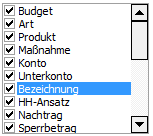
g.Anzeigeoptionen:
i.Nullzeilen unterdrücken: Konten mit ausschließlich Nullwerten werden ausgeblendet
ii.Keine unverteilten Konten: es besteht in MACH finanzplus auch die Möglichkeit ohne Aufteilung auf Produkte zu buchen. Dabei wird auf Konten ohne Produkte unverteilt gebucht. Diese Buchungen können hier herausgefiltert werden.
iii.Seite Skalieren: Dies wirkt sich nur auf den Druck aus. Ist diese Option gewählt, werden die Spalten so angepasst, dass alle auf eine Seite passen.
iv.Planwerte periodenunabhängig: Werden die Perioden in der Auswertung eingegrenzt so werden auch die Perioden der Planung analog eingegrenzt. Ist dies nicht gewünscht, kann durch Klick auf diese Option der komplette Planansatz auch bei eingeschränkten Perioden ermittelt werden.
v.Datengitter einstellen: Durch Klick auf diesen Button können Änderungen an der Spaltenauswahl und Darstellung gespeichert oder zurückgesetzt werden.
vi.Sortierung: Es besteht die Möglichkeit sich mit den ermittelten Daten Listen zu erstellen. Diese erstellten Listen können nach verschiedenen Kriterien sortiert werden. Folgende Sortiermöglichkeiten stehen zur Auswahl:
▪Kontenart, Produkt, Maßnahme, Konto
▪Budget, Kontenart, Produkt, Maßnahme
▪Produkt, Maßnahme, Kontenart, Konto
▪Budget, Produkt, Maßnahme, Kontenart
B.Arbeiten mit dem Buchungsvolumen:
▪Sortieren: Durch Klick auf den jeweiligen Spaltenkopf wird nach diesem sortiert.
▪Filtern: Durch Klick auf das kleine Dreieck ganz rechts auf dem jeweiligen Spaltenkopf öffnet sich eine Filterauswahl. Es besteht nun die Möglichkeit, den Filter auf eine oder mehrere angezeigte Optionen zu setzen. Ist die gewünschte Option nicht enthalten, so kann auf (Benutzerdefiniert…) geklickt werden. Hier können dann analog zu Microsoft Excel Filter erstellt werden.
▪Gruppieren: Wenn nach einer Spalte gruppiert werden soll, kann diese angeklickt und in den Spaltenkopf gezogen werden.
▪Exportieren: Die Detailauskunft kann auch verlustfrei nach Excel (analog Open Office) exportiert werden
▪Abtauchfunktion: Über Doppelklick auf eine Zeile öffnet sich eine Detailtabelle, in welcher die einzelnen Buchungen zum Konto aufgeführt werden. Diese Auswertung kann je nach Konto sehr umfangreich sein.
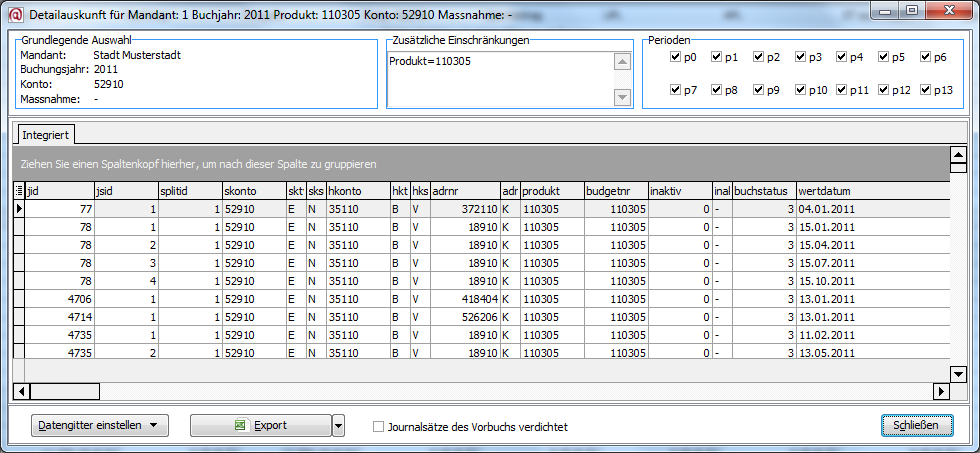
•In der Abtauchfunktion können Perioden gefiltert werden. Ebenfalls kann man wählen, ob Vorbuchbuchungen einzeln angezeigt oder verdichtet dargestellt werden.
-Buchungsvolumen am Bildschirm drucken: Über Klick auf den Button Vorschau wird der Journalauszug am Bildschirm gedruckt.
-Journalauszug auf dem Drucker ausgeben: Über Klick auf den Button Vorschau wird der Journalauszug auf dem Bildschirm angezeigt. Klickt man dort auf das Drucker Symbol, so wird der Druckauftrag an den Drucker geleitet.
Auswertungen erstellen (Besonderheit Karteikarte KLR)
Auf der Karteikarte KLR können zusätzlich die Kostenstellenbudgets und die Kostenrechnungselemente (Kostenträger, Kostenart, Kostenstelle) angezeigt werden.
Wird in den Optionen Datengitter, das Häkchen bei KLR Auswertung nach Kostenstellen gesetzt,
werden in der Karteikarte KLR die Daten verdichtet nach Produktkonto und Kostenstellen. Dabei werden die Kostenarten zum Konto verdichtet und
die Kostenträger zum Produkt.
Zuletzt geändert am 10.08.2023 - Direktlink zu dieser Seite.